PDF
Die besten kostenlosen PDF-Tools
von
Mark
Lubkowitz - 15.08.2012
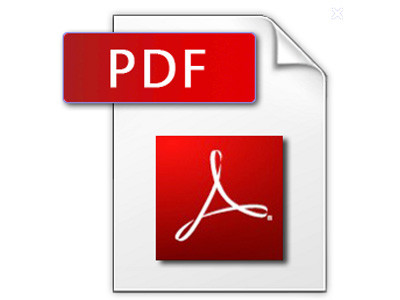
Jeder hat sie, jeder benutzt sie: PDF-Dateien. Mit den richtigen Tools lassen sich PDF-Dateien splitten, kitten und ins Word-Format umwandeln. Alle vorgestellten Tool sind kostenlos erhältlich.
PDF ist das universelle Dateiformat. Der Vorteil: Als PDF gespeicherte Dateien sehen unter Windows, Linux und Android immer gleich aus. Weil das Dateiformat so beliebt ist, existieren zahlreiche Tools, mit denen sich PDF-Dateien erstellen, bearbeiten und konvertieren lassen.
Die besten Tools und ihren jeweiligen Einsatzzweck stellt dieser Artikel vor. Sie finden die Tools kostenlos im Internet.
Cute PDF Writer
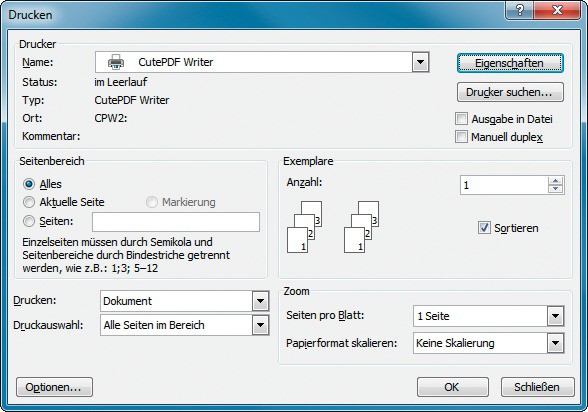
Cute PDF Writer: Legen Sie als Drucker „CutePDF Writer“ fest. Dann erstellen Sie statt eines Ausdrucks eine PDF-Datei.
Das Installationspaket besteht aus zwei Teilen: CutePDF Writer und GPL Ghostscript. Sie müssen beide installieren, damit die Druckausgabe in eine PDF-Datei funktioniert. Achten Sie während des Setups von Cute PDF Writer darauf, dass Sie die Ask Toolbar nicht mitinstallieren. Entfernen Sie dazu die Häkchen vor den beiden Optionen „Install the Ask Toolbar and make Ask my default search provider“ und „Make Ask.com my browser home page and new tabs page“.
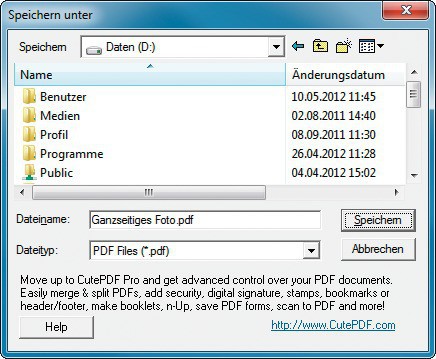
Cute PDF Writer: Nach der Druckerauswahl legen Sie hier einen Speicherort und einen Dateinamen fest.
Es öffnet sich ein Dialogfenster. Legen Sie darin einen Speicherort und einen Namen für die PDF-Datei fest und klicken Sie auf „Speichern“. Die PDF-Datei wird erstellt. Je nach Druckumfang dauert das eine Weile. Die PDF-Datei lässt sich anschließend mit jedem PDF-Betrachter öffnen oder mit anderen PDF-Tools bearbeiten.